新建等待音乐列表
Yeastar P 系列 IPPBX 预置一个默认的本地音频等待音乐列表。本文介绍如何新建并应用自定义的等待音乐列表。
背景信息
Yeastar P 系列 IPPBX 支持两种类型的等待音乐列表:
| 音乐列表类型 | 说明 |
|---|---|
| 本地音频等待音乐列表 | 该类型的音乐列表包含多个本地上传的音频文件。 通话保持时,系统将向等待方播放该列表中的音频文件。 更多信息,参见新建本地音频等待音乐列表。 |
| 在线音频等待音乐列表 | 该类型的播放列表包含一个 URL,用于连接特定的音频流服务器。 通话保持时,系统将向等待方播放该 URL 对应的音频流。 更多信息,参见新建在线音频等待音乐列表。 |
新建本地音频等待音乐列表
- 要求
- 上传的音频文件必须符合以下要求:
- 限制条件
-
项目 限制条件 最大本地音频等待音乐列表数量 16 单个等待音乐列表最大音频文件数量 8 - 步骤一、新建本地音频等待音乐列表
-
- 登录 PBX 管理网页,进入 。
- 新建等待音乐列表。
- 点击 新建等待音乐列表。
- 在弹出的窗口中,配置等待音乐列表。
- 音乐列表类型:选择 本地音频。
- 播放列表名称:填写播放列表名称。
- 播放顺序:选择音频文件的播放顺序。
- 点击 保存。
- 添加音频文件到播放列表。
- 选择刚创建的播放列表,点击
 。
。 - 在弹出的窗口中,点击 上传。
- 点击 浏览 选择音频文件,然后点击 上传。
- 可选: 添加更多音频文件,重复
步骤b-c。
上传的音频文件显示在 等待音乐文件 列表。
- 选择刚创建的播放列表,点击
- 可选: 确认音质是否清晰,音频是否完整。
- 在 等待音乐文件
窗口,选择音频文件,点击
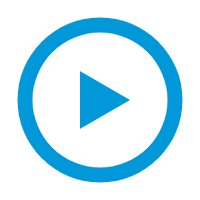 。
。 - 在弹出的窗口中,选择音频文件的播放方式。
- 在 通过网页播放 栏,点击
.png) 播放音频。
播放音频。 - 在 分机 下拉列表中,选择分机,点击
播放。
PBX 会呼叫该分机。分机用户接听来电即可收听音频。
- 在 通过网页播放 栏,点击
- 点击 确定。
- 在 等待音乐文件
窗口,选择音频文件,点击
- 点击 应用。
- 步骤二、应用等待音乐列表
-
- 点击 提示音选项 页签。
- 在 等待音乐 下拉列表中,选择播放列表。
- 点击 保存 并 应用。
- 执行结果
-
通话保持时,系统将向等待方播放该列表中的音频文件。
新建在线音频等待音乐列表
- 限制条件
- 最大在线音频等待音乐列表数量:5
- 步骤一、新建在线音频等待音乐列表
-
- 登录 PBX 管理网页,进入 。
- 新建等待音乐列表。
- 点击 新建等待音乐列表。
- 在弹出的窗口中,配置等待音乐列表。
- 音乐列表类型:选择 在线音频。
- 播放列表名称:填写播放列表名称。
- 在线音频 URL:填写在线音频的 URL。
- 点击 保存。
- 点击 应用。
- 步骤二、应用等待音乐列表
-
- 点击 提示音选项 页签。
- 在 等待音乐 下拉列表中,选择播放列表。
- 点击 保存 并 应用。
- 执行结果
- 通话保持时,系统将向等待方播放该 URL 中对应的音频流。注: 如果 PBX 无法访问 URL 或 URL 中没有可用的音频,则系统不会向等待方播放任何声音。